Akıllı telefonlar her ne kadar akıllı sıfatına sahip olsalar da verdiğiniz emeğin karşılığını size sunmaktan çok da öte bir işe yaramıyorlar. Yani siz ne kadar emek sarfederseniz teknoloji dünyasının gözdeleri ancak bu sarfettiğiniz emek karşılığında size faydalı olabiliyor. Google bünyesinde geliştirilen mobil işletim sistemi Android için de durum çok farklı değil. An itibariyle en gelişmiş ve en fonksiyonel işletim sistemlerinden biri olarak lanse edilen Android için önem arz eden 10 ipucunu bir araya getirdik. Yeni bir Androidli telefon almayı düşünüyorsanız yahut mevcut bir Androidli telefon sahibiyseniz bu yazı çok işinize yarayacak.
1. Klavye Kısayollarını Düzenleyin
Eğer tam QWERTY klavyeli bir Androidli telefonunuz varsa bu özelliği çok sık kullanmaya başlayacaksınız. Android üzerinde herhangi bir ek yazılıma gerek kalmadan her uygulamaya, tek tıklama ile açılabilecek şekilde bir harf atayabiliyorsunuz. Settings > Appilications > Quick Launch adımlarını izleyerek istediğiniz uygulamaları tek tıklama ile açılacak şekilde düzenleyebilmeniz mümkün.
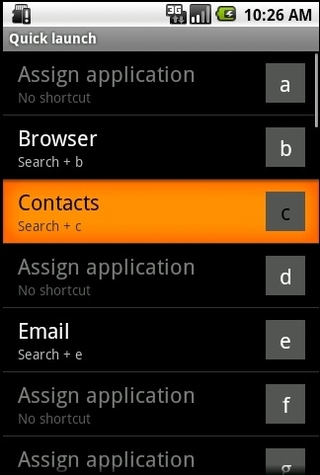
{pagebreak::2. Telefonunuzu Hızlandırın}
2. Telefonunuzu Hızlandırın
Telefonunuzu her anlamda biraz hantal buluyorsanız bu durumda Google’ın arama önerilerinin etkisi büyüktür. Özellikle giriş seviyesine yönelik zayıf donanımlı bir telefonunuz varsa bu özelliği kapatmak yararınıza olacaktır. Bu işlem içi de tek yapmanız gereken Settings > Search > Google Search adımlarını izlemek olacaktır.
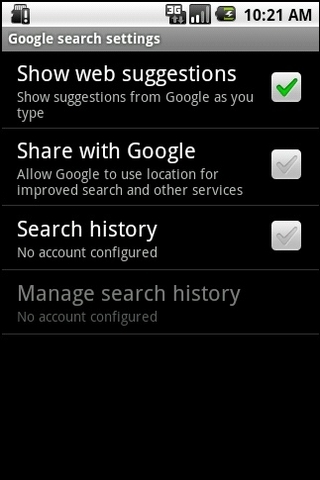
{pagebreak::3. Alternatif Karakterleri Görün}
3. Alternatif Karakterleri Görün
Android’in sanal klavyesi ile yazarken, alternatif karakterlere ihtiyacınız oluyorsa bu işlem Android üzerinde hayli kolay. İletinize eklemek istediğiniz karakterin ilişkili olduğu harfe, sanal klavye üzerinde uzun süreli basarak, bu butona atanmış karakterleri açılan bir pencere içersinde görebilmek mümkün. Bu konuda dikkat etmeniz gereken en önemli nokta ise bu işlemi sonradan yüklenen klavyeler ile değil sistemin orijinal klavyesi ile yapmanız gerektiği.
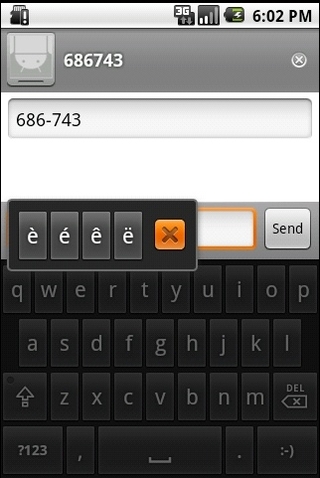
{pagebreak::4. İstediğiniz Sanal Klavyeye Tek Tıkla Erişin}
4. İstediğiniz Sanal Klavyeye Tek Tıkla Erişin
Eğer telefonunuzda birden fazla sanal klavye seçeneği mevcut ise ve sık sık klavyeler arasında geçiş yapıyorsanız bu işi daha da kolaylaştırabilmeniz mümkün. Bunun için yapmanız gereken sanal klavye üzerinde yer alan 123 butonuna uzun süreli basmak olacaktır. Böylece klavye seçimi yapabileceğiniz ve klavye ayarlarını düzenleyebileceğiniz açılan bir pencere ile karşılaşacaksınız.
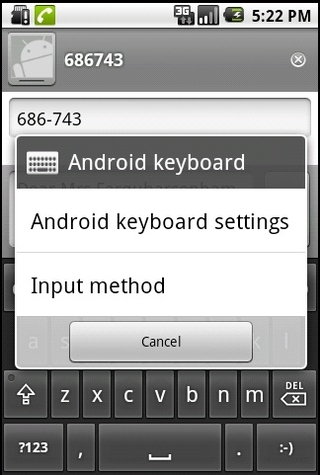
{pagebreak::5. Mesajları Kolayca Yönetin}
5. Mesajları Kolayca Yönetin
Sürekli aldığınız reklam mesajları sinirlerinizi bozuyorsa bunları kolayca görüntülemenize gerek kalmadan silebilmeniz mümkün. Gelen herhangi bir mesaja uzun süreli basılı tutarak açılan pencereden iletiyi tek tıkla silebilmeniz mümkün. Ayrıca burada açılan pencerede gelen numarayı rehbere ekleme, mesajı görüntüleme gibi yönetimlerin de bulunduğunu belirtelim.
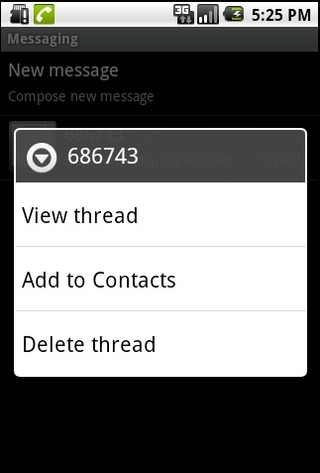
{pagebreak::6. Sık Kullanılan Uygulamalar}
6. Sık Kullanılan Uygulamalar
Android işletim sistemine sahip akıllı telefonunuzda sık kullandığınız yazılımlara kolayca erişmek istediğiniz durumlar için özel bir işlev bulunuyor. Home butonuna uzunca basılı tuttuğunuzda bir popup penceresi açılıyor ve bu pencereden sık kullandığınız yazılımları kolayca görebiliyorsunuz. Android 2.1 ile zaman zaman hatalı sonuçlar verebilen bu özellik yine de oldukça işlevsel.
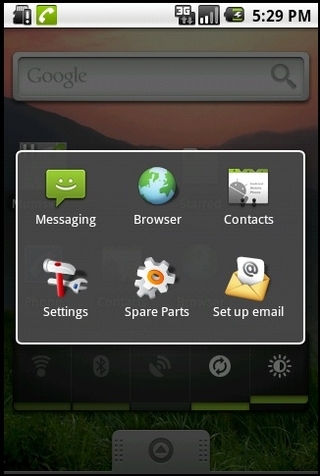
{pagebreak::7. Süper Gizli Android Görev Yöneticisi}
7. Süper Gizli Android Görev Yöneticisi
Android’in içersinde çok iyi gizlenmiş bir dahili görev yönetici bulunuyor. Bu görev yöneticisi sayesinde gerekli gördüğünüz anlarda çalışan tüm işlemleri otomatik olarak sonlandırabilmeniz mümkün. Bir çeşit güvenlik tedbiri mantığında geliştirilen işleve erişebilmek biraz zahmetli. Settings > Appilications > Manage Appilications adımına giriyoruz. Bu ekrandayken Menu tuşuna basılı tutarsanız karşınıza özel bir pencere gelecektir. Bu pencereden 3 kategori altında yazılımları tümden sonlandırabiliyorsunuz. All adımı tüm uygulamaları kapatırken, Running seçeneği sadece o anda çalışan yazılımları son erdiriyor. Downloaded adımından ise çalışan üçüncü şahıs yazılımları tümden sonlandırabilmeniz mümkün.
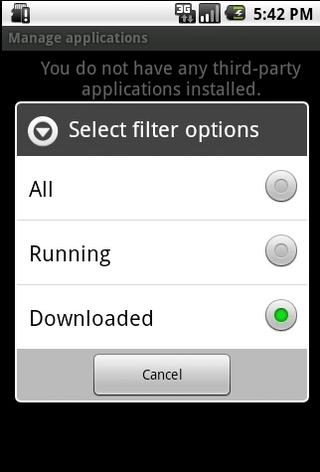
{pagebreak::8. Pil Canavarlarını Durdurun}
8. Pil Canavarlarını Durdurun
Android 2.1 ile Androidli akıllı telefonların kazanmış olduğu işlevsel özelliklerden biri de Power Strip Widget. Bu fonksiyonel ek uygulama sayesinde, telefon üzerindeki pil canavarı donanımların tek bir ekrandan yönetilebilmesi amaçlanmış. Wi-Fi, Bluetooth, GPS gibi donanımları bu ekran üzerinden kontrol edebiliyorsunuz. Widgetı aktif hale getirebilmek için, bekleme ekranındayken ekrana uzunca basılı tutup açılan widget kategorisinden seçim yapmanız gerekiyor.
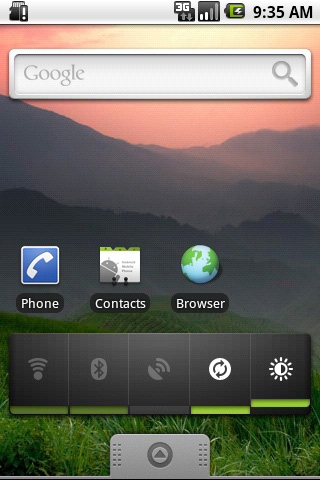
{pagebreak::9. Klasörleri Yeniden Adlandırın}
9. Klasörleri Yeniden Adlandırın
Kişisel dosya klasörleri ve sistem klasörlerini yeniden adlandırabilmek için Android’de son derece kolay bir yol mevcut. Herhangi bir klasörün isminin yazılı olduğu alana birkaç saniye basılı tuttuğunuz takdirde hemen bir yeniden adlandırma penceresi açılacaktır.
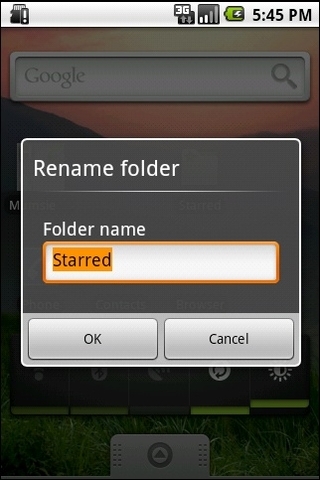
{pagebreak::10. Favori Konumları Yedekleyin}
10. Favori Konumları Yedekleyin
Androidli akıllı telefonunuzdaki favori konumlarınızın her yerden erişilebilir olmasını istiyorsanız bu konuda güzel bir yol mevcut. Android 2.1 ile birlikte gelen bu özellik sayesinde yıldızlı konumların Google Maps aracılığı ile hesabınız üzerinden görülebilmesini sağlayabiliyorsunuz. Yıldızlı noktaları seçerek adreslerin her yerden erişilebilir olmasını sağlamış oluyorsunuz.
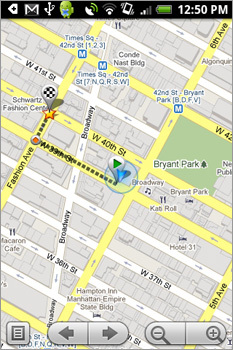
:: Sizin bildiğiniz önemli Android ipuçları var mı?

2.1 de bu özellik yok galiba..
lütfen cevap verin!! ben görev yöneticisinden fm radyoyu kapattım ve artık radyo açılmıyor.sizce ne yapabilirim lütfen acilen yardım edin.teşekkürler
4.2.2 de bu özellik yok galiba
Uygulamalari yedekle format at acilir belki